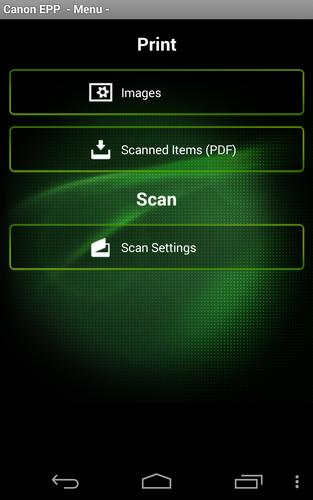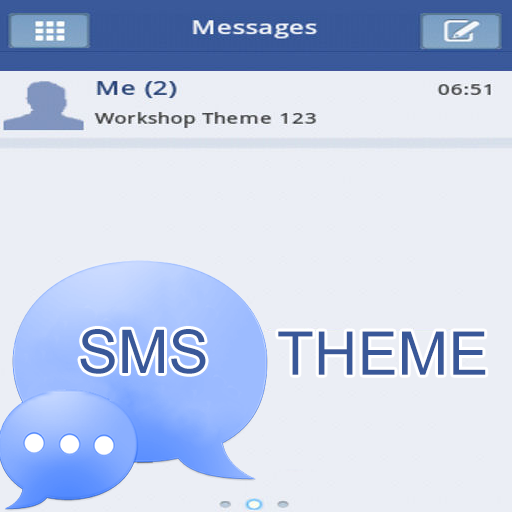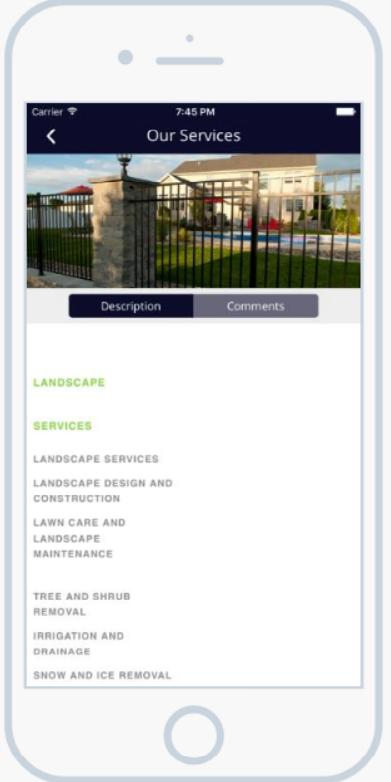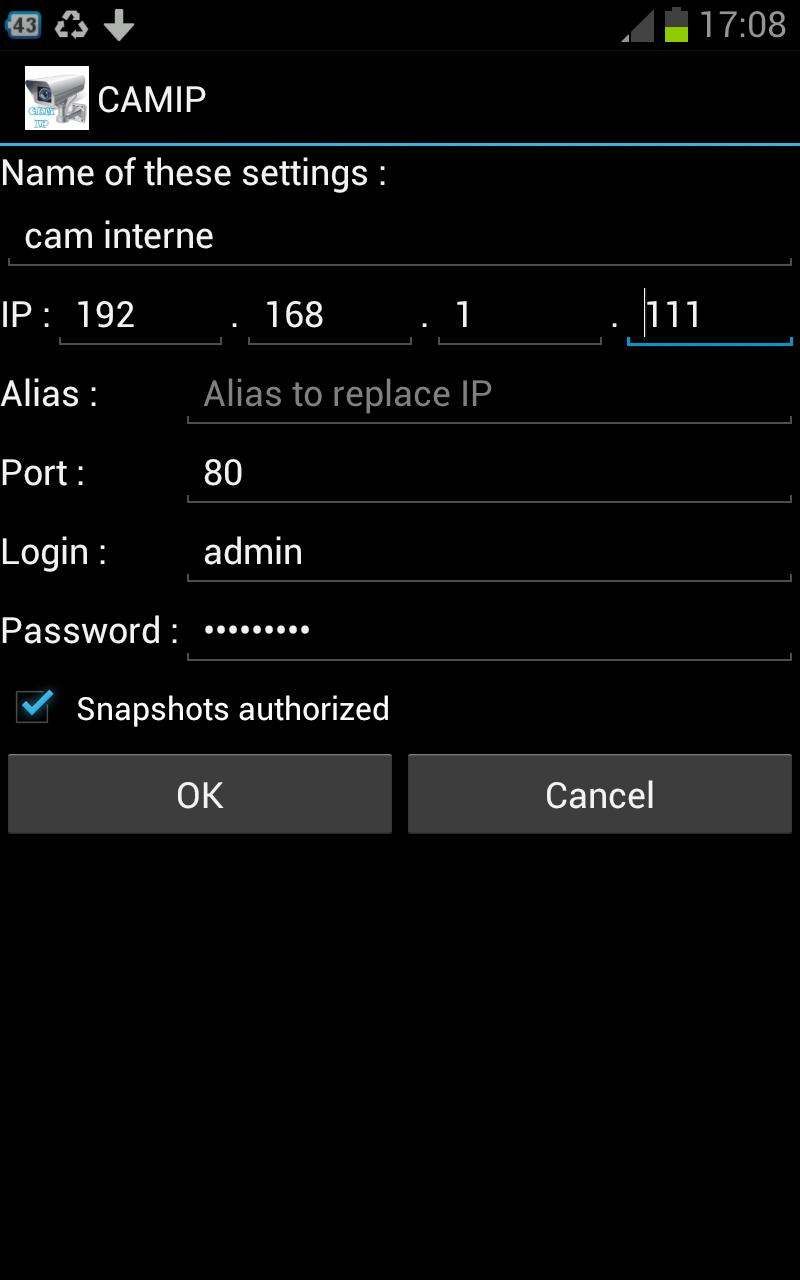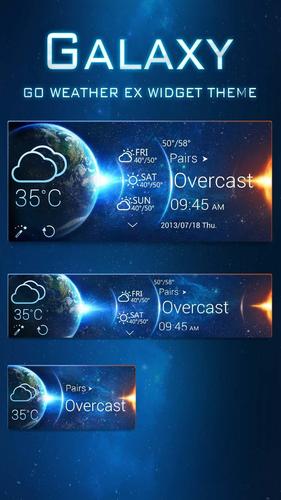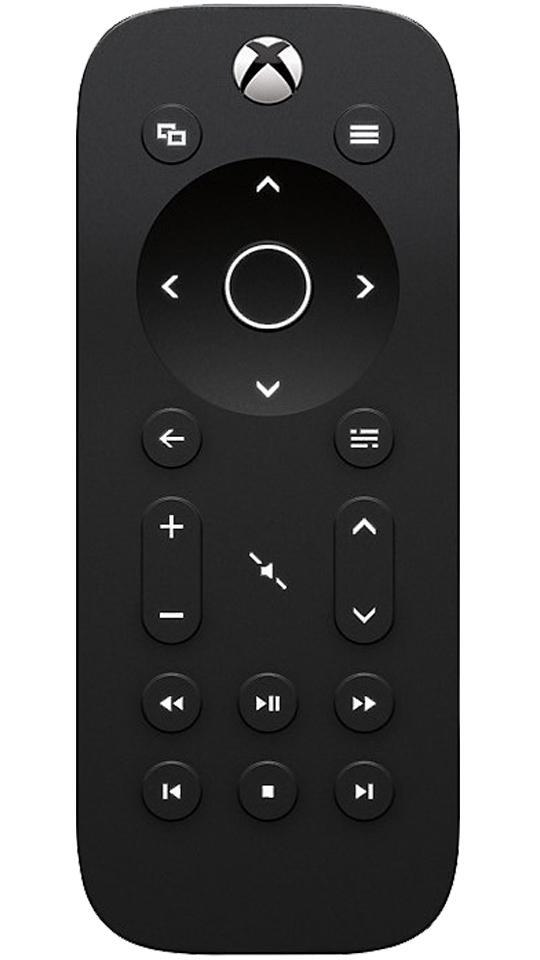
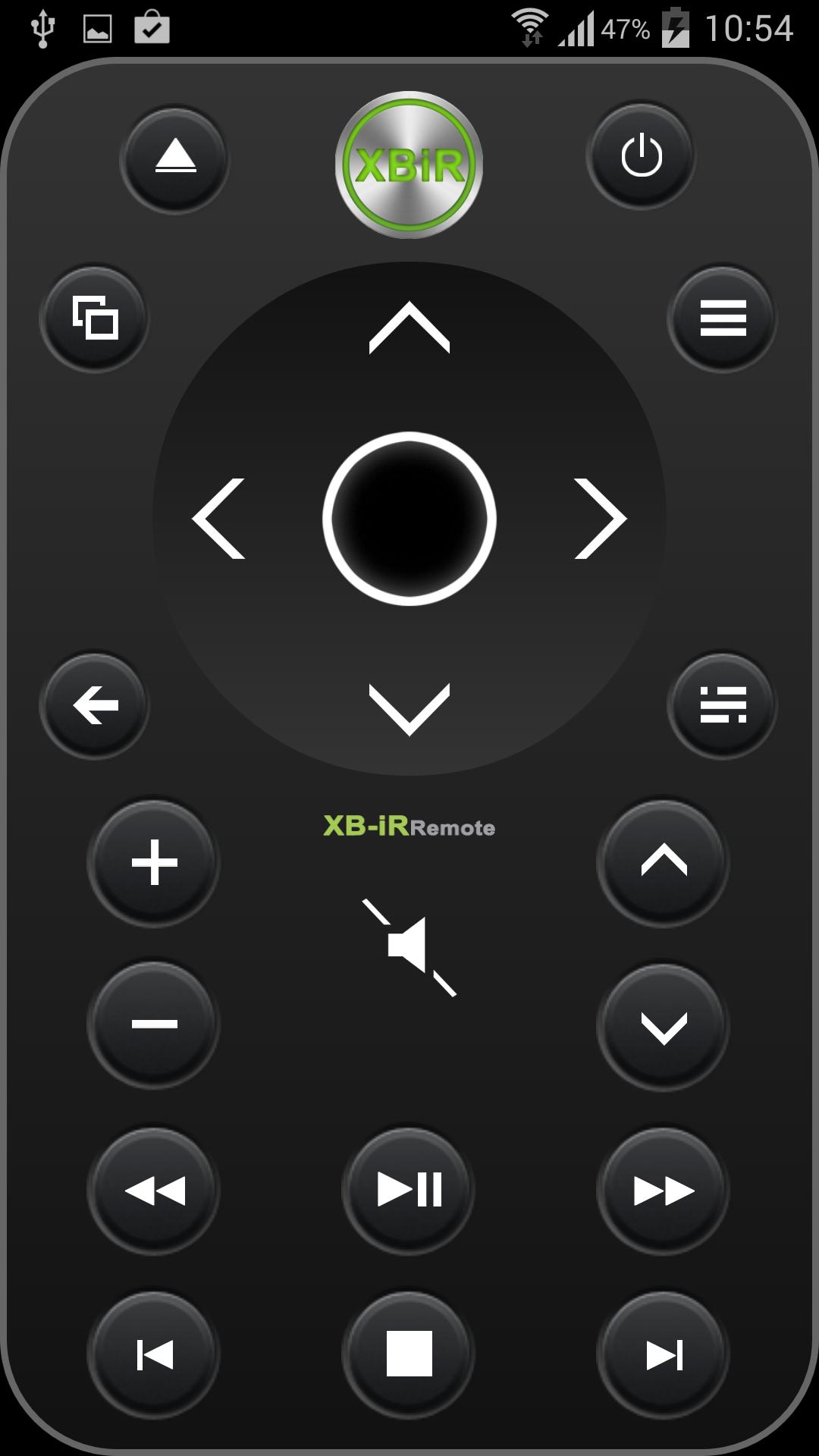
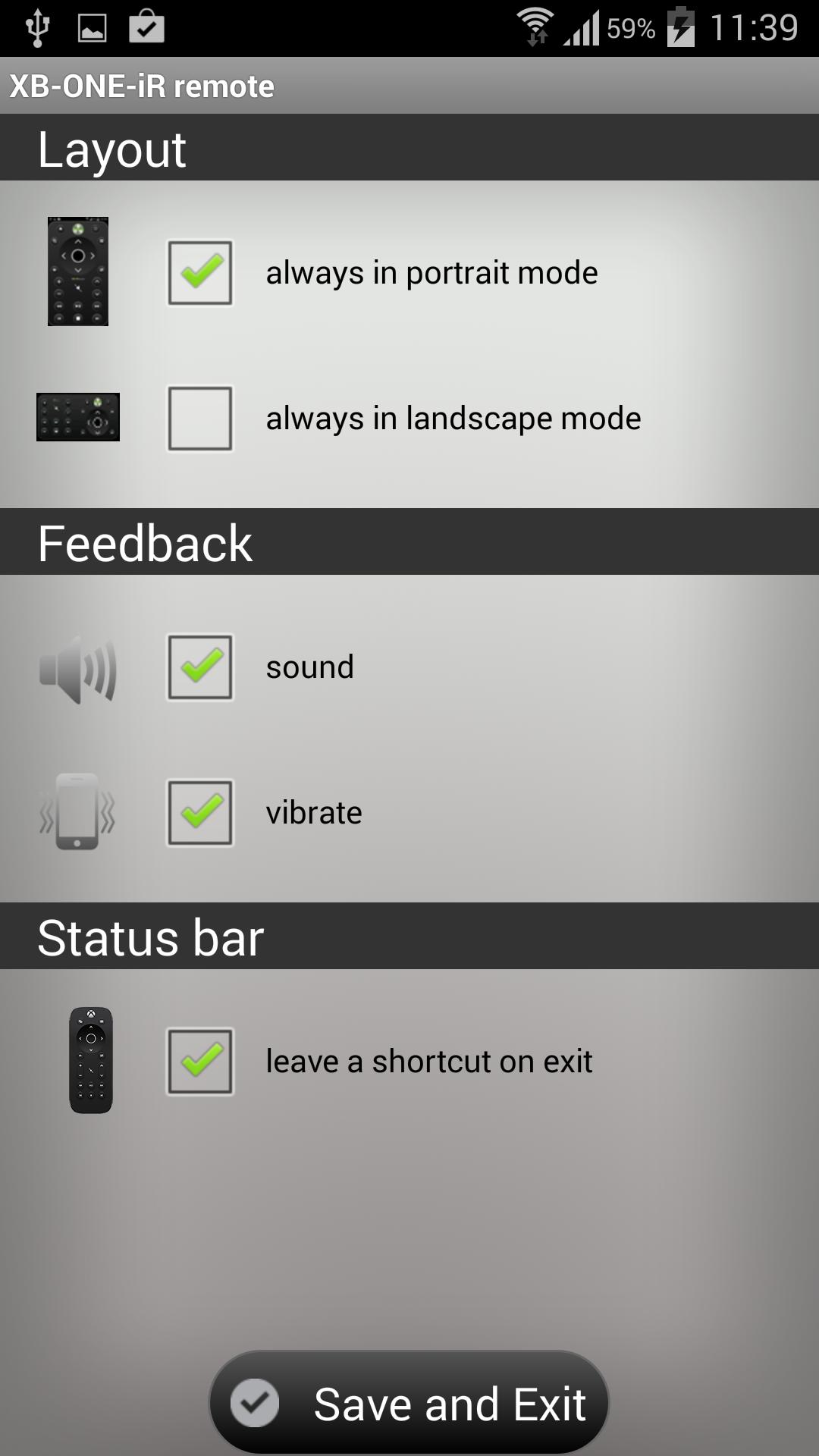
Média Remote Control pour Xbox One - série X & S
Remote infrarouge multimédia pour Xbox One - série X & S
Votre téléphone / tablette doit avoir un émetteur IR (IR Blaster)
Si vous avez un téléchargement Xbox 360
IR Remote pour Xbox 360
IR Remote Xbox One - Series X&S est conçue pour contrôler facilement vos films Blu-ray / DVD, Streaming Video, Netflix, Applics, Xbox Dashboard, Windows MediaCenter, TV Power and Volume.
Vous pouvez immédiatement contrôler votre Xbox One
Vous n'avez pas à le synchroniser sans fil avec la console.
IR Remote Xbox One utilise la technologie infrarouge (IR) pour communiquer avec la console. Pour que votre télécommande communique au mieux avec votre console, votre émetteur IR de téléphone doit être pointé à l'avant de la console.
Remarque: le récepteur IR est sur la console (approximativement derrière le bouton d'éjection!)
Pas le capteur Kinect, qui a des caméras IR et des émetteurs séparés.
Le capteur Kinect envoie des signaux IR à votre appareil (TV) pour modifier les chaînes et le volume.
OneGuide vous permet de modifier les canaux sur vos boîtes de câble ou de satellite compatibles.
Pour contrôler la puissance et le volume de votre téléviseur, vous devrez configurer votre console pour contrôler votre téléviseur. Vous devrez également vous assurer que votre capteur Kinect est en cours, car le contrôle de ces fonctions est activé par le logiciel de la console Xbox One et le capteur Kinect.
* Bouton d'alimentation / d'accueil.
Tournera votre console
* Bouton Afficher.
Fonctionne de la même manière que le bouton Affichage de votre contrôleur Xbox One.
Utilisez ce bouton pour vous concentrer sur une activité dans un jeu ou une application, comme tirer une carte lors d'un jeu de rôle ou accéder à la barre d'adresse dans Internet Explorer.
Les fonctions de ce bouton varient en fonction de l'application ou du jeu.
* Bouton de menu.
Semblable au bouton de menu de votre contrôleur Xbox One, vous pouvez utiliser ce bouton pour accéder aux options de menu du jeu et de l'application comme les paramètres ou l'aide. Ce bouton fonctionne également pour d'autres commandes, y compris en tant que touche Entrée sur le clavier virtuel Xbox One.
* Sélectionnez le bouton.
Utilisé pour sélectionner un élément à l'écran, similaire à la suppression du bouton A du contrôleur.
* Bouton de navigation.
Utilisé pour naviguer dans le tableau de bord ou les menus comme le coussin directionnel sur le contrôleur.
* Bouton arrière.
Appuyez sur ce bouton vous ramènera à l'écran précédent.
* Bouton Oneguide.
Ouvre One Guide pour votre téléviseur. Si vous n'avez pas encore configuré OneGuide, en appuyant sur ce bouton ouvrira l'écran de configuration.
* Bouton de volume.
Utilisé pour augmenter le volume de haut en bas sur votre téléviseur.
Vous devez d'abord configurer votre console pour contrôler votre téléviseur.
* Bouton de canal.
Utilisé pour changer les chaînes sur votre téléviseur.
Vous devez d'abord configurer votre console pour contrôler votre téléviseur.
* Bouton de muet.
Utilisé pour couper votre téléviseur.
Vous devez d'abord configurer votre console pour contrôler votre téléviseur.
* Boutons de contrôle multimédia.
Les boutons de contrôle multimédia incluent le jeu, la pause, le rembobinage, le rapide avant, l'arrêt, le chapitre suivant et le chapitre précédent.
Vous pouvez utiliser ces fonctions lorsque vous regardez du contenu multimédia sur un disque ou à partir d'une application.
Matériel externe non requis et non utilisé.
Non dans la configuration de l'application requise.